當前位置:首頁 > 幫助中心 > 如何用U盤重裝系統win10?怎么U盤重裝系統win10系統
如何用U盤重裝系統win10?怎么U盤重裝系統win10系統
如何用U盤重裝系統win10?電腦再好用,隨著使用時間的推移,都會出現一些問題,這是無法避免的。而最好的解決方法就是備份好重要的數據,自己給電腦重裝系統,恢復流暢的運行速度。如果你的電腦也出現類似的問題,可以參考今天這篇文章,學會怎么U盤重裝系統win10系統。
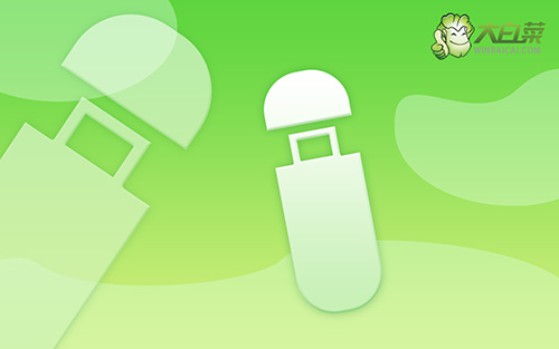
一、u盤重裝系統工具
鏡像版本: Windows 7企業版
工具軟件:大白菜u盤啟動盤制作工具(點擊紅字下載)
二、u盤重裝系統準備
1、創建U盤啟動盤時,選擇正確的啟動模式非常重要。 目前大部分電腦默認選擇USB-HDD模式,但你可以根據具體需求選擇其他模式。
2、使用軟件自帶的模擬工具來測試U盤啟動盤。 這一步是為了確認U盤啟動盤制作是否成功,并且能夠正常運行。
3、如果你不知道從哪里獲取系統鏡像文件,可以訪問“MSDN我告訴你”網站。 該網站提供多種系統鏡像文件版本供下載,確保你能找到合適的版本。
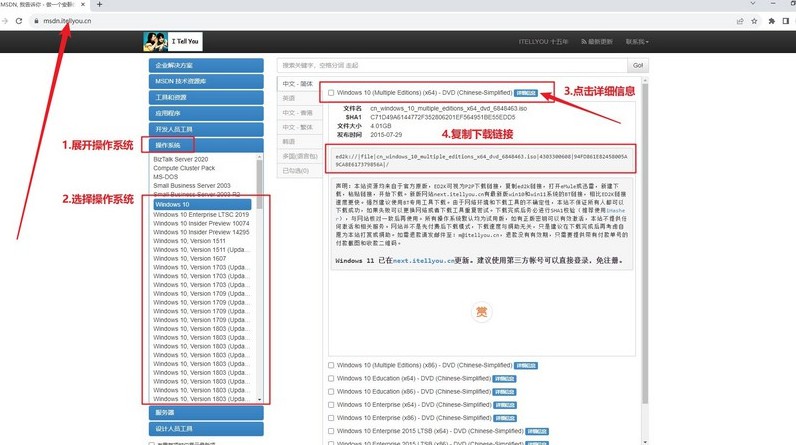
三、u盤重裝系統步驟
第一步:制作大白菜U盤:
1、準備一個8GB容量的U盤,并從大白菜官網下載制作工具,將其解壓到桌面。
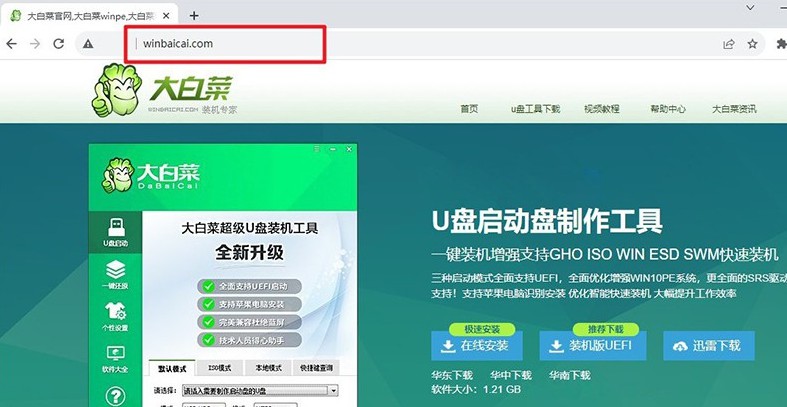
2、將U盤插入電腦,運行解壓后的大白菜制作工具,認設置,制作U盤啟動盤。
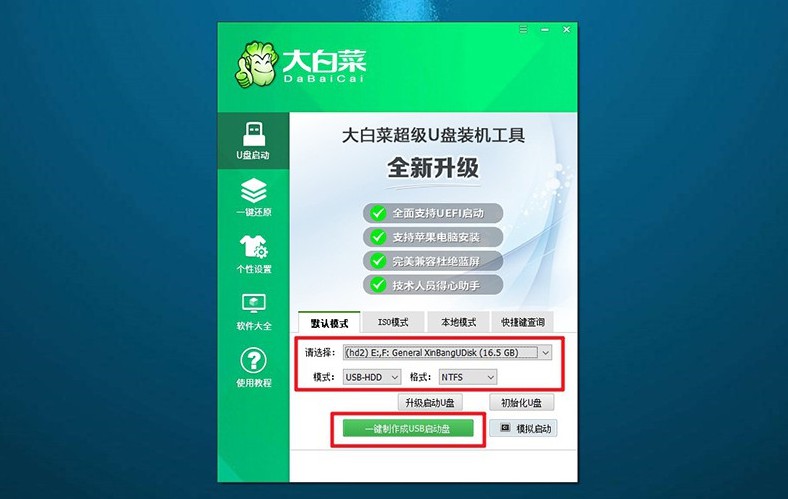
第二步:啟動大白菜U盤
1、查找你的電腦型號對應的u盤啟動快捷鍵,或參考相關圖表進行查詢。
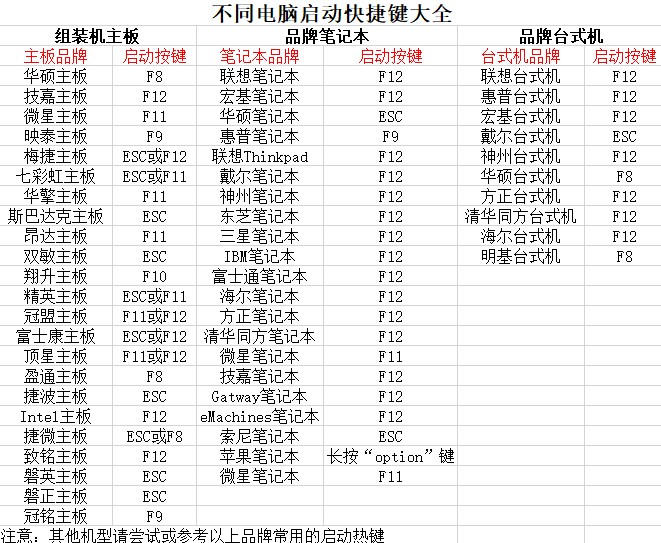
2、將制作好的U盤插入電腦,重啟電腦并按下相應的快捷鍵進入啟動選項界面,選擇設置U盤啟動。
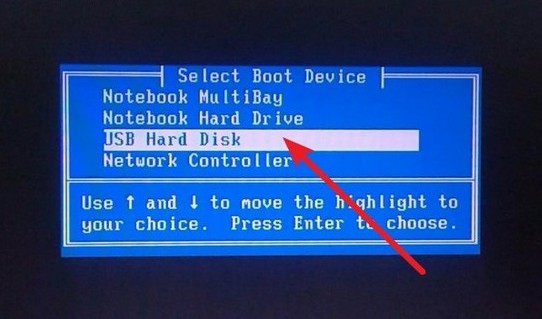
3、進入大白菜WinPE主菜單后,使用上下方向鍵選中【1】,然后按下回車鍵。
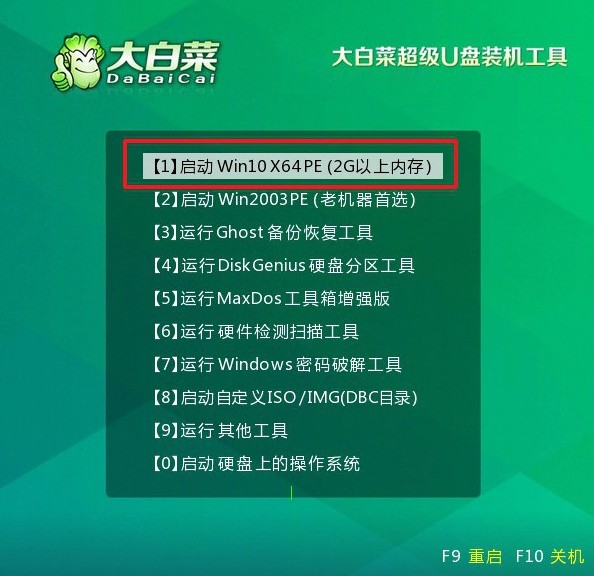
第三步:大白菜U盤安裝系統
1、當系統進入大白菜桌面時,啟動安裝工具,選擇將系統鏡像安裝到C盤,然后點擊“開始安裝”。
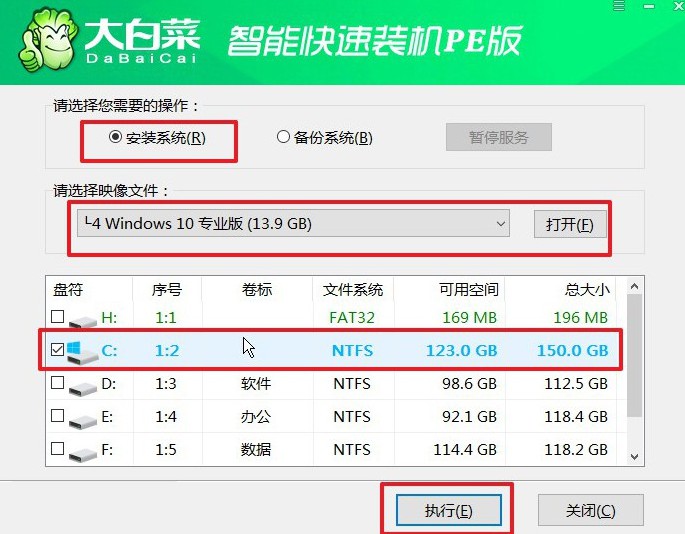
2、在彈出的系統還原窗口中,通常默認設置,直接點擊“確認”。
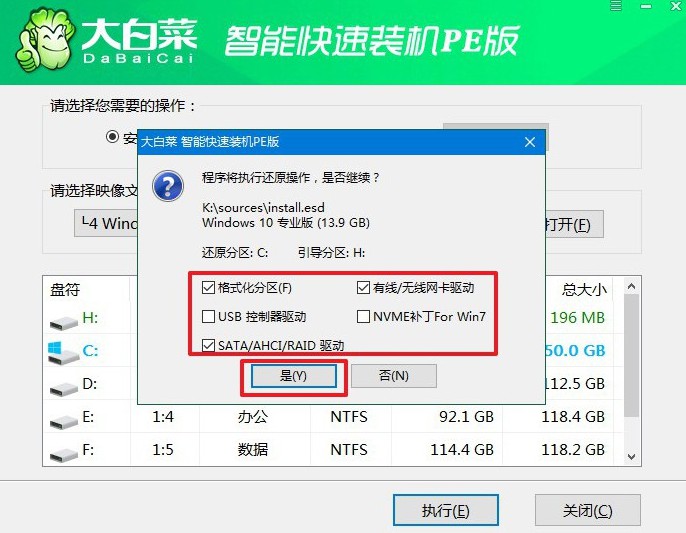
3、接下來,會出現重啟選項頁面,確保勾選“安裝完成后重啟”以便系統自動重啟。
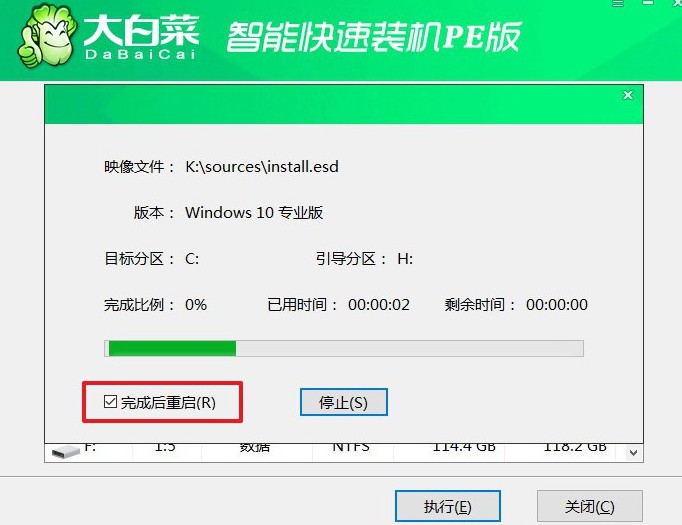
4、在電腦第一次重啟時,記得拔出U盤,等待安裝程序完成Windows系統的安裝,無需進行其他操作。

好啦,現在你學會了怎么U盤重裝系統win10系統嗎?小編知道一些舊電腦或多或少都會有些問題,它不一定很嚴重,但確實是會影響使用體驗。如果你想要解決這些電腦問題的話,相信今天這篇文章可以幫助到你,試試重裝系統吧。

